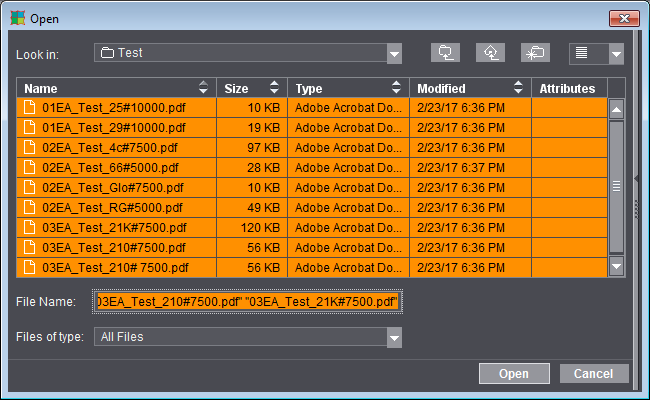
"레이아웃 기본값 없이 시트 최적화"를 사용한 갱 작업의 예시
1."새로 만들기" 버튼을 눌러 작업을 만드십시오.
2."제품 영역" 작업 단계에서 "수집 최적화" 및 "레이아웃 기본 값 없이 시트 최적화" 옵션란을 선택하십시오.
3."판" 작업 단계로 전환하고 원하는 판을 선택하십시오.
4."최적화" 작업 단계로 이동하십시오.
5."PDF 가져오기..." 선택사항이 있는 조합 버튼을 이용하여 준비된 PDF 파일을 선택할 수 있습니다.
6.PDF 파일을 선택하고 "열기" 버튼을 클릭하십시오.
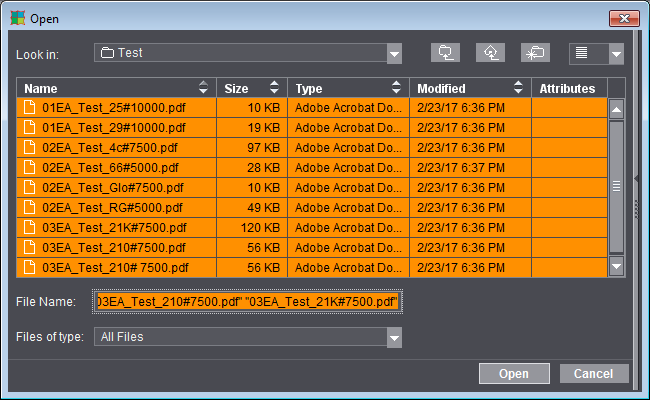
7.내용(가져온 PDF 파일)은 입력 목록에 적절하게 표시됩니다.
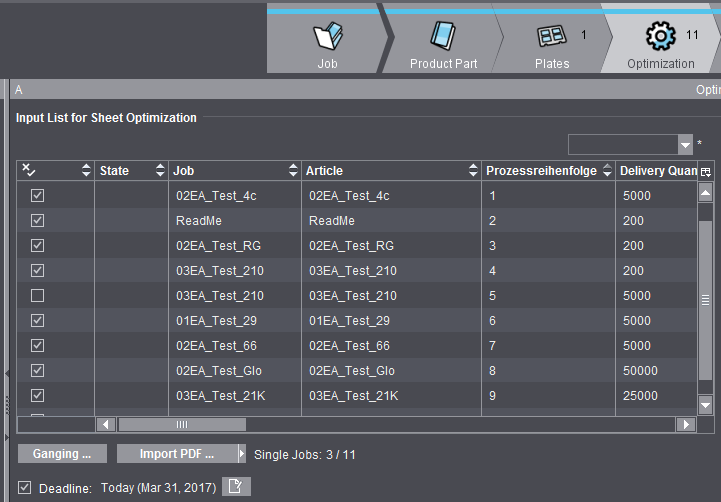
8.무엇보다 어셈블리 블록(또는 윤곽)에 대한 할당과 각각의 납품량이 표시됩니다. 해당 내용이 있는 머리줄은 개별적으로 구성 가능합니다.
9."최적화" 버튼을 클릭하여 최적화를 시작하십시오.
10.첫 번째 최적화 실행이 수행되고 결과가 그래픽 창에 표시됩니다. 최적화를 자세히 보려면 "결과" 작업 단계로 전환하십시오.

11.자세한 수행 방법은 자동 최적화 에 설명되어 있습니다.
PDF 파일 이름에서 "#" 기호를 이용하여 납품량을 함께 지정할 수 있습니다(예: "Name#100.pdf"). Prinect Signa Station에서 이 정보를 분석한 후 납풍량을 시트 최적화로 계산하는데 사용합니다.
#와 숫자 사이의 공백과 같이 잘못 기입하여 잘못된 파일 이름이 생기면 납품량 정보를 올바르게 분석할 수 없고, 납품량 "1"로 간주됩니다.
이 경우 가져오기시 모든 PDF 파일이 잘못된 정보를 포함하고 있고 이 오류에 대한 참고사항을 열거한 경고 메시지를 받게 됩니다.
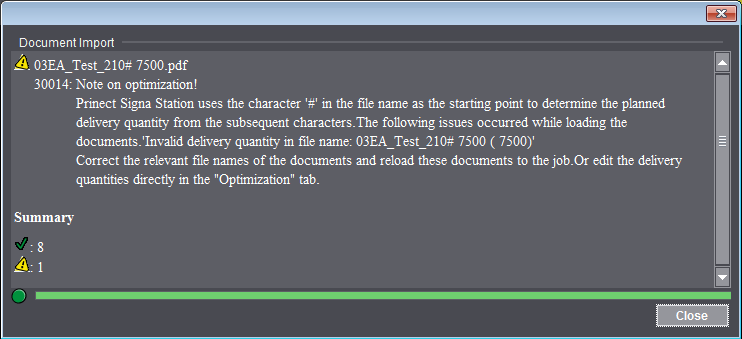
이제 다음과 같은 옵션이 있습니다.
파일 이름 변경
1.파일 시스템에서 PDF의 파일 이름을 수정하십시오.
2.작업에서 문서를 제거하십시오.
3.수정된 파일 이름을 가진 PDF 파일을 작업으로 로드하십시오.
작업에서 납품량 직접 변경
1.작업 단계 "최적화"에서 "납품량"의 목록에 "1" 대신 이 PDF에 대해 원하는 납품량을 입력하십시오.
두 경우 모두 다음 번 최적화 절차시 올바른 납품량이 고려됩니다.